Чтобы запустить десктопные редакторы Р7 в режиме отладки, следуйте инструкциям в зависимости от используемой операционной системы.
- WINDOWS
- LINUX
- MAC OS
Запуск в режиме отладки в Linux
Используйте терминал для запуска десктопных редакторов Р7 в режиме отладки:
- Нажмите Ctrl + Alt + T. Терминал будет открыт.
- В командной строке введите путь к приложению, добавьте пробел и затем введите флаг —ascdesktop-support-debug-info:
/opt/r7-office/desktopeditors/DesktopEditors —ascdesktop-support-debug-info
Работа в режиме отладки
Чтобы начать работу в режиме откладки, щелкните правой кнопкой мыши любое редактируемое поле на верхней панели инструментов (например, список шрифтов) и выберите «Проинспектировать элемент» или щелкните в любом месте документа и нажмите F1.
Вот результат:
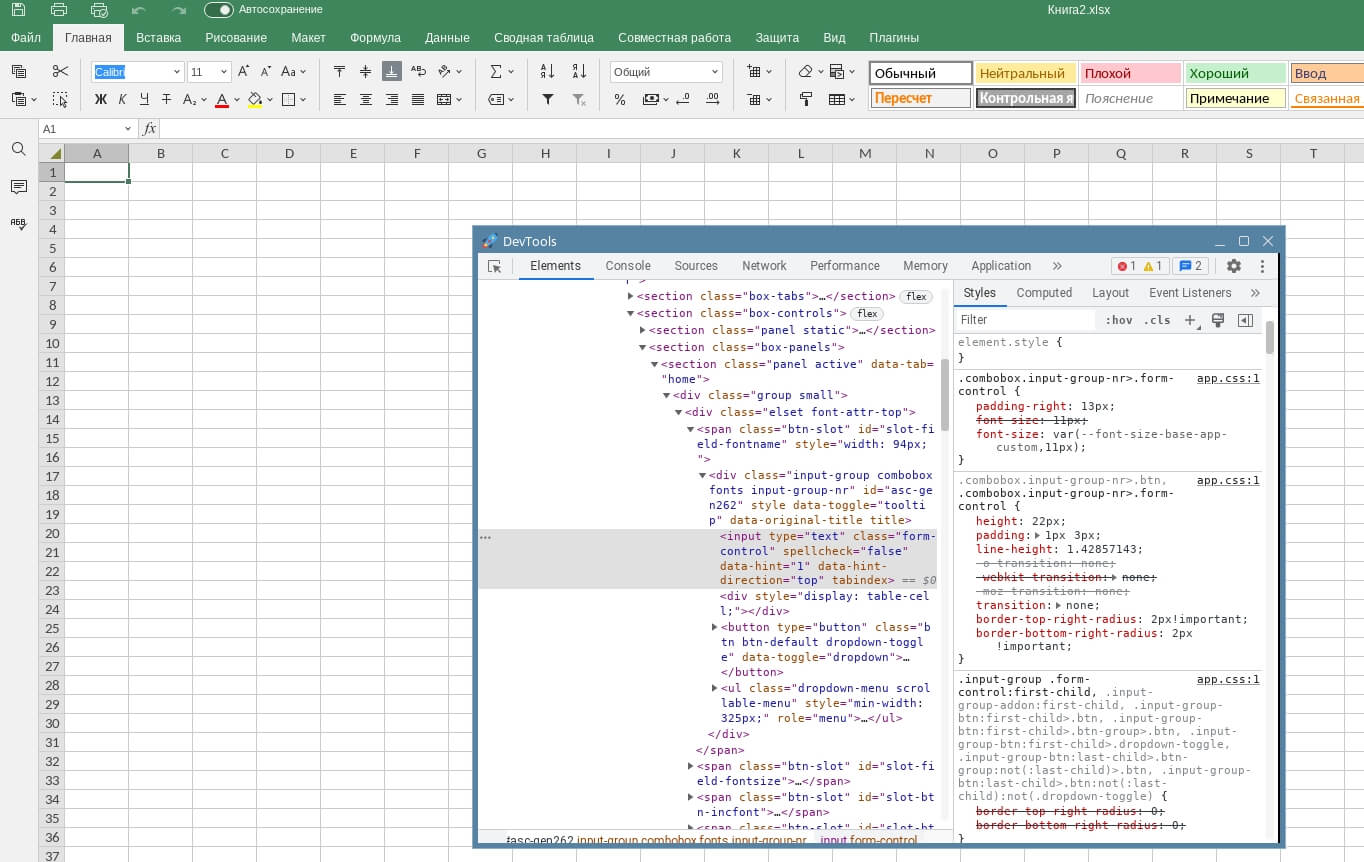
Запуск приложения
Начиная с версии 7.1, вы можете запускать настольные редакторы Р7 с флагом —ascdesktop-support-debug-info. Он может иметь следующие значения:
Параметры
| Значение | Описание | Использование |
| 1 | Runs the application. | —ascdesktop-support-debug-info-keep=1 |
| 0 | Останавливает приложение. | —ascdesktop-support-debug-info-keep=0 |
| default | Состояние приложения по умолчанию — приложение выключено. | —ascdesktop-support-debug-info-keep=default |
Чтобы запустить настольные редакторы Р7 с этим флагом, используйте те же инструкции, что и для флага —ascdesktop-support-debug-info. Единственное отличие состоит в том, что флаг —ascdesktop-support-debug-info-keep сохраняет переданное ему значение. Вам не нужно будет указывать его каждый раз при запуске приложения.








